Comment utiliser la commande Ping sous Windows
La commande ping est utilisée pour tester la disponibilité d’un ordinateur distant sur un réseau. Dans ce tutoriel, nous allons découvrir divers utilisations sur les systèmes d’exploitation Windows.
Toutes les commandes peuvent être exécutées à l’invite de commande ou avec PowerShell. Nous avons testé ce tutoriel sur Windows 10, mais il devrait également fonctionner sur Windows 8, 7 et XP.
Comment faire un ping
Pour faire un ping sur n’importe quelle machine, exécutez la commande suivante :
ping <adresse IP de la machine>


Comment envoyer constamment des requêtes à une machine de destination
Par défaut, ping envoie 4 paquets à la machine de destination. Si vous voulez que Ping envoie constamment un paquet à votre machine, utilisez l’option -t. Lorsque vous souhaitez empêcher la commande ping d’envoyer des paquets, appuyez simultanément sur les touches CTLR et C à partir du clavier. La commande ping devrait être:
ping <adresse IP de la machine> -t


Comment envoyer des requêtes à la machine de destination pour le nombre de fois souhaité
Par défaut, ping envoie 4 requêtes. Pourtant, si vous souhaitez envoyer le nombre de requêtes souhaité, vous devrez utiliser l’option -n. La commande complète devrait ressembler à ceci,
ping <adresse IP de la machine> -n count


Comment envoyer une taille de paquet spécifique dans une requête Ping
Par défaut, la requête ping envoie un paquet de 32 octets à la machine de destination. Si vous voulez changer la taille de paquet, vous devrez utiliser l’option -l. La commande complète devrait ressembler à ceci,
ping <adresse IP de la machine> -l size
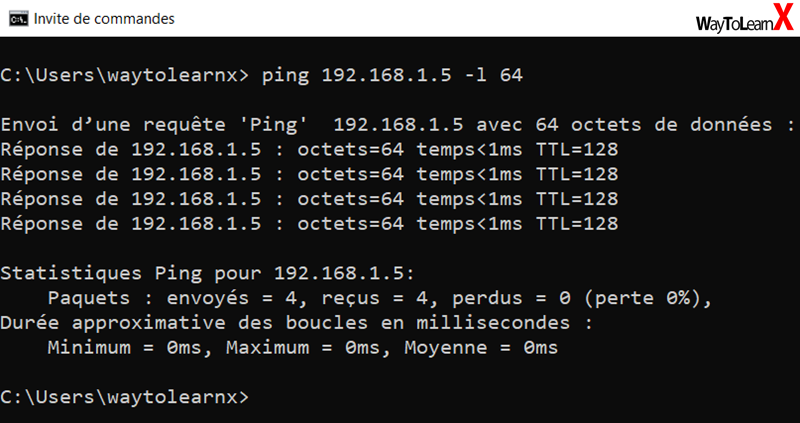
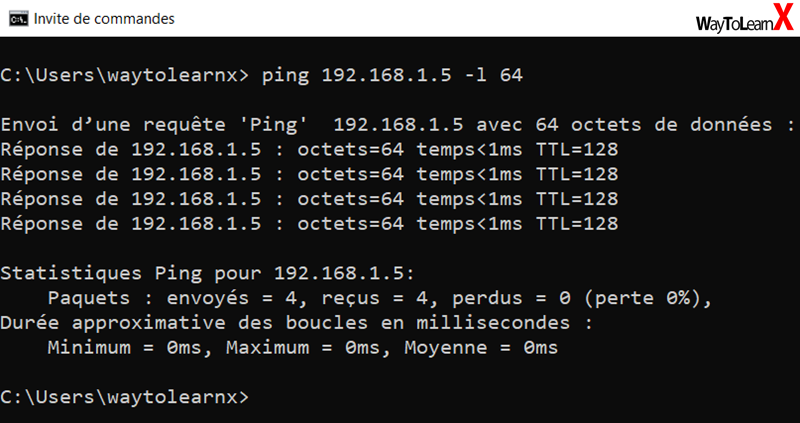
Conclusion
Il existe de nombreux options disponibles que vous pouvez utiliser avec la commande ping. Pourtant, nous avons exploré ce qui est couramment utilisé dans ce tutoriel.







